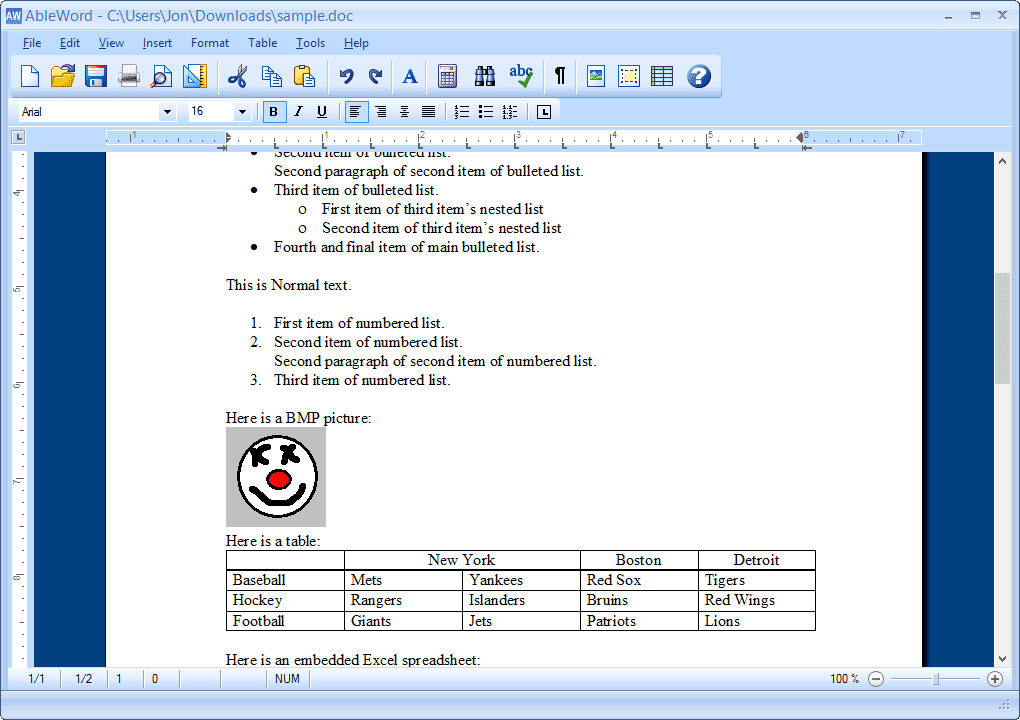AbleWord on helppokäyttöinen, ilmainen tekstinkäsittelyohjelma, joka toimii Windowsissa. Yleisten muotoilutyökalujen ja suosittujen tiedostomuotojen tuen ansiosta se on erinomainen valinta tekstinkäsittelyohjelmaan. Lisäksi sen PDF-ominaisuuksien vuoksi voit käyttää sitä myös PDF-editorina ja PDF-Word-muuntimena.
Mitä me pidämme?
- Helppokäyttöinen.
- Voi tarkistaa kirjoitusvirheet.
- Puhdas käyttöliittymä ja muotoilu; siistiä.
- Tukee yleisiä muotoiluvaihtoehtoja.
Mistä emme pidä
- Oikoluku ei ole automaattinen.
- Ei ole päivitetty vuoden 2015 jälkeen.
- Toimii vain Windowsissa.
- Rajoitetut tiedostojen yhdistämisasetukset.
Lisätietoja AbleWordista
- Toimii Windows XP:ssä ja uudemmissa Windows-käyttöjärjestelmissä.
- Yleisesti käytettyjä tiedostomuotoja voidaan avata ja tallentaa, kuten MS Wordin DOCX ja DOC, sekä PDF, RTF ja HTML/HTM.
- AbleWord toimii kuten PDF-Word-muunnin, koska voit avata PDF-tiedoston ja tallentaa sen DOCX- tai DOC-muotoon (kaksi suosituinta Wordissa käytettävää tiedostomuotoa).
- Voit tuoda vain PDF-tiedoston tekstin ja sulkea automaattisesti pois kaikki kuvat ja muut ei-tekstityylejä käyttämällä Tiedosto > Tuo PDF-teksti.
- Tukee yleisten asioiden, kuten sivunvaihdon, nykyisen päivämäärän, kuvan (BMP, TIF, WMF, PNG, JPG, GIF ja EMF-tiedostot), tekstikehyksen, taulukon ja sivunumeroiden lisäämistä.
- Tavalliset muotoiluominaisuudet ovat sallittuja, kuten kirjasimen, kappaleen, tyylien, sarakkeiden, ylä-/alatunnisteen, kuvan, reunusten ja luettelomerkkien muuttaminen.
- The muokata -valikko sisältää kaikenlaisia muokkaustoimintoja, joita voit odottaa hyvässä tekstinkäsittelyohjelmassa, kuten: kumoa, tee uudelleen, leikkaa, kopioi, poista, liitä, etsi, ja Korvata. The löytö ja Korvata vaihtoehtoihin kuuluu jopa kytkin, joka tekee haun kirjainkoon herkkyydestä.
- Mukautettuja käyttäjän sanakirjoja (.TXD-tiedostoja) voidaan lisätä.
- Mukana on sanalaskuri, jonka avulla näet nopeasti, kuinka monta sanaa, sivua, merkkiä (välilyönneillä ja ilman), kappaleita ja rivejä asiakirjassa on.
- Jotkin oikeinkirjoituksen tarkistusvaihtoehdot sisältävät mahdollisuuden ottaa käyttöön ja poistaa käytöstä asioita, kuten toistuvien sanojen korostamisen, Internet-osoitteiden huomioimatta jättämisen, sähköpostiosoitteiden huomioimatta jättämisen ja numeroita sisältävät sanat.
- Valitse kahdesta näkymästä nähdäksesi asiakirjan luonnos- tai tulostusasettelumuodossa.
- Sivun asetukset -näyttö sisältää asetukset, joilla muutetaan paperityyppiä, jolle asiakirja tulostetaan, ja kuinka suuria marginaalien tulee olla sivun ylä-, vasemmalta, ala- ja oikealta puolelta. Tässä ovat myös ylä- ja alatunnisteen, sarakkeen ja reunuksen asetukset.
- AbleWordin online-ohje tarjoaa kourallisen opetusohjelmia, jos sinulla on ongelmia ohjelman käytössä.
Ajatuksia AbleWordista
Jo ensi silmäyksellä on helppo nähdä, kuinka helppoa AbleWordin käyttö on. Työkalurivit ovat helppolukuisia ja ymmärrettäviä, ja ohjelma kokonaisuudessaan on vain erittäin puhdas ja helppo silmälle. Kuten mikä tahansa tekstinkäsittelyohjelma, on sääli, että se ei voi tarkistaa kirjoitusvirheitä kirjoittaessasi. Oikeinkirjoituksen tarkistusapuohjelma on kuitenkin helposti käytettävissä työkalupalkista. Kun valitset sen, kirjoitusvirheet alleviivataan punaisella, mutta ne palautuvat normaaliksi, kun poistut oikeinkirjoituksen tarkistuksesta. Kun asennat sen, sinulta kysytään, haluatko yhdistää ohjelman DOC- ja DOCX-tiedostoihin. Jos otat tämän vaihtoehdon käyttöön, kaikki kyseisiin tiedostopäätteisiin päättyvät asiakirjat avautuvat AbleWordissa, kun niitä kaksoisnapsautetaan. Tämä on hyödyllinen ominaisuus, mutta valitettavasti et voi ottaa sitä käyttöön tai poistaa käytöstä, kun ohjelma on asennettu, ja se toimii vain näiden tiedostopäätteiden kanssa. AbleWord on ehdottomasti hyvä valinta, jos etsit helppokäyttöistä tekstinkäsittelyohjelmaa, joka on ilmainen ja toimii useimmissa muissa tekstinkäsittelyohjelmissa käytettyjen tiedostojen kanssa.
Ilmaisia ohjelmia, kuten AbleWord
Jos etsit toista tekstinkäsittelyohjelmaa, kuten AbleWord, joka saattaa sopia tarpeisiisi paremmin, tutustu arvosteluihin, joita meillä on joistakin muista ilmaisista tekstinkäsittelyohjelmista, kuten OpenOffice Writer ja WPS Office Writer. Tutustu myös tähän luetteloon ilmaisista online-tekstinkäsittelyohjelmista tämänkaltaisille ohjelmille, joiden lisäetu on työskennellä verkossa verkkoselaimen kautta. Tämä tarkoittaa, että sinun ei tarvitse ladata mitään, ja voit käyttää sitä miltei miltä tahansa käyttämältäsi tietokoneelta ja yleensä jopa mobiililaitteilta, kuten puhelimeltasi tai tabletiltasi. Google Docs on esimerkki.